「ミニPCガチャ」で、Windowsがボリュームライセンス外れを引いた時の作業メモ
- N100の格安ミニPCがほしかった(昨今、大体二〜三万くらいで買える)
- Windowsのライセンスがボリュームライセンスだった、闇とはいえ、キレそう
- 色々操作すると「組織に許可されてねーわ」的なことを言われたりもする
(ここから本題)
- 回復ドライブつくって全消し再インストールしたら、Microsoft Storeがはいってなかった
- というか、ほとんどのWindowsアプリがはいってなかった
- メロスは激怒した
ライセンスチェック
slmgr -dli
ダイアログが開き、どのようなライセンスなのか確認できる。
ボリュームライセンスだとガチャ外れ。なお、半外れがあるらしい(再インストールで復活するケースがあるとか??)。
大手だと、OEMとしてPCのハードウェアにシリアルが焼かれており、それを利用できるのでチェックするとよい
なんとなくググってると MAK…? とかでないと、どうやら外れらしい(たぶん、KMSが全外れ)。今回どうやら全外れを引いた。
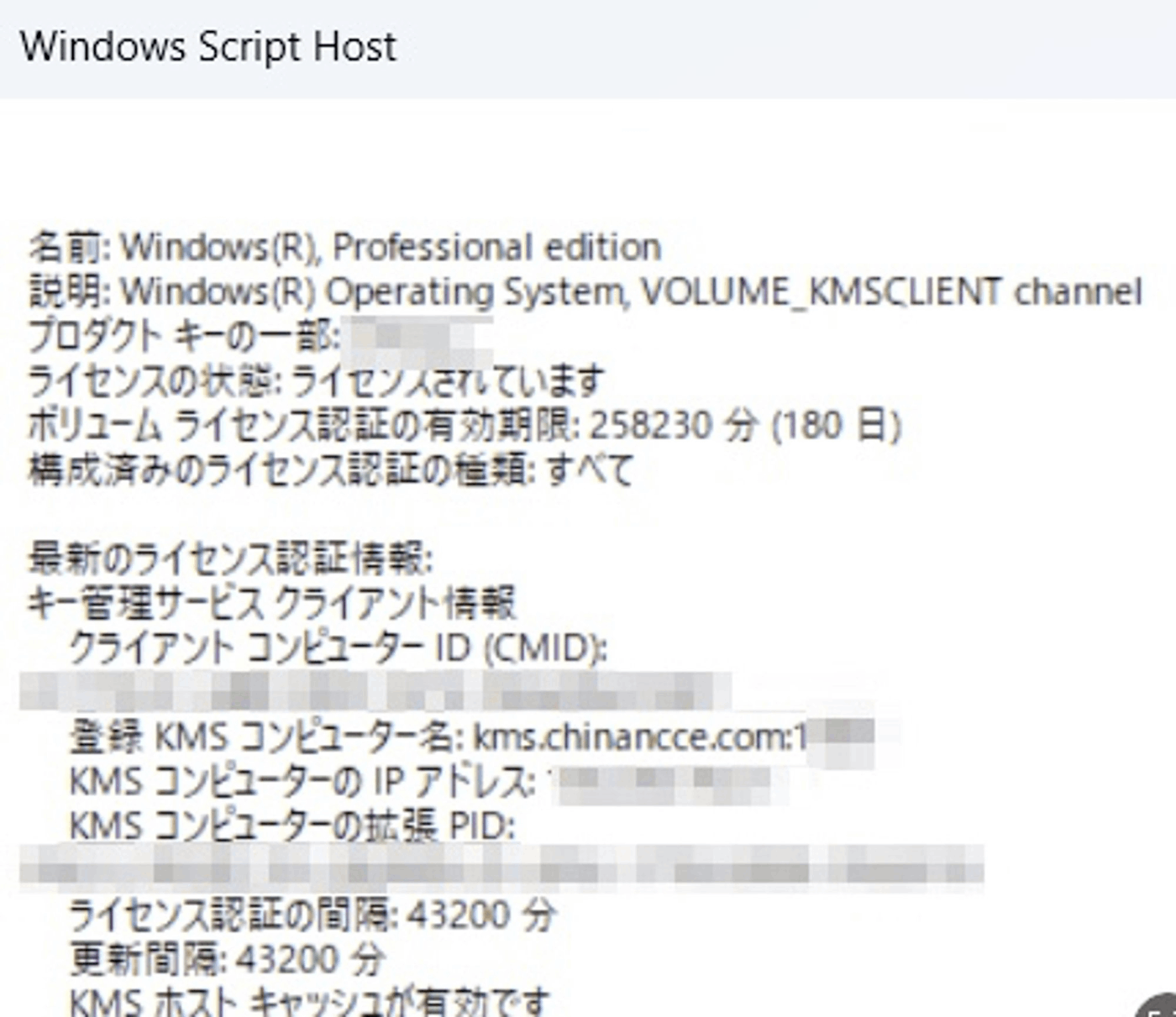
MSがキーを管理するVLか、組織がキー管理するVLか、という違いらしいがあるらしい、
https://learn.microsoft.com/ja-jp/licensing/products-keys-faq#--------------
そして、「共用KMS」みたいなものが中国にはあり… 上の画像のものはまさにそれっぽい。
(さらにいえば、「こうすればクラックできます!!!」みたいな記事にいきついて闇すぎる。)
私は古来、ParalellsでつかっていたリテールのWindowsのライセンスをもっていたので、そちらを入れることにした。(M1 Macにしたので、もはや不要になってしまった不遇のライセンスである)(HWが完全にかわってるし、コールセンター行きかなーとおもったが、すんなりとライセンス認証通過した、やったぜ)
回復ドライブから再インストールしてみた
ま、それはいいとして(いいのか??)、回復ドライブを作成し、再インストールしてみた。
結果、アプリがほとんど入っていない状態になった。
それはまあいいんだけど、一番致命的なのがMicrosoft Storeがはいっていないことだった。(修復、みたいなのがStart menuのサジェストにでるが全く効果ない)
これも結構きびしいが、 「まあ、このPCは常用しないサーバー用だしな、ええわ」とタカをくくっていたが、 winget コマンド(aptみたいなもの)がうごかない。これが結構だるい。
Wingetは「アプリインストーラー」に添付されているもので、これがStore経由でのインストールとなる。
なお、Microsoft StoreはMicrosoft Storeにある。
しかし、Microsoft StoreがPCにインストールされていないと、当然これもインストールできない。(インストールボタンをおすと、通常Storeアプリが開いてインストーラーが起動する)
Storeは永遠にUIがかわらないことで有名な「Windowsの機能の有効化または無効化」あたりからインストールできないだろうかと思ったが、なかった。
あれ?鶏卵問題?つんだな???
Microsoft Storeをサイドロードする
しかたないので、サイドロードする必要がある。
前述の「Microsoft Store」のアプリURLを
という若干…怪しいサイトにいれ、そのアプリURLに関連するパッケージ(.appxbundle)ファイルの生URLを検索した。
これを書いている時点では、
Microsoft.WindowsStore_12107.1001.15.0_neutral_~_8wekyb3d8bbwe.appxbundle と
いうファイルがヒットし、これが
http://tlu.dl.delivery.mp.microsoft.com/filestreamingservice/files/795ceefa-a798-4b6b-b2a9-8851800eea3d?P1=1704649338&P2=404&P3=2&P4=KuIbLlGP9uNoRT25Ui8KjTFwS%2fFKoQG192f9MajTN3WeG8WPjQBMAhKU3pIAdIcF4dRAaXrpoms9TVsEZgGhvg%3d%3d
というURLだったので、(「microsoft.comだし…毒入りじゃないだろ…」などといいながらウイルススキャンをしながらも)、ダウンロードし、以下のコマンドレットを管理者権限のPowerShellからサイドロードした。
Add-AppPackage -Path .\Microsoft.WindowsStore_22311.1401.3.0_neutral_~_8wekyb3d8bbwe.Msixbundle
これで無事にスタートメニューにMicrosoft Storeが現れた!
アプリインストーラーを入れる
本来の目的であるWingetがほしい、ということで「アプリインストーラー」をいれたい。
なんかしらんが、検索にかからなかったので、
から「インストール」ボタンをおし、今度こそMicrosoft Storeアプリが立ち上がってDL開始され、PowerShellからwingetコマンドがつかえるようになった。
やったぜ。
まとめ
- ドライバ周りの復旧がクソ面倒なので、回復ドライブをつかって全消去再インストールしたが、全然もとにもどらなかった、笑う。
- (ドライバ周りがクソ面倒なのは、マジで無名なメーカーだとどこにもDLする所がないのでキツい、後述の方法でとっておいたほうがよい)
- ボリュームライセンスは「組織(どこの???)」によってカスタムインストールされているのできびしい
- Windowsのライセンスは買っておくと良い、ボリュームライセンスでインストール後であっても、後から差し込めば上書きできる
おまけ、ドライバやプロダクトキーについて
ドライバ
リカバリ前にやらないといけない事だが
現在刺さっているドライバをしらべあげ、ドライバ自体も全部取っていた方が良い。大手メーカーは大体HPで公開しているが、HPがないPCメーカーは実在する(GPDとか、Minisforumとかが大手だな〜〜という気分になれる)。
PowerShell管理者モードで
driverquery
をすると、現在入っているドライバ一覧が見れる、HW構成なくなるとすごく面倒なのでメモしておくべき。
その上で、ドライバーファイルを全部保存する
dism /online /export-driver /destination:"c:\some_where"
これは回復ドライブの中にでもいれておけばよいのではないか。
N100みたいなちょっとあたらしいハードウェアだと、Windows公式ドライバがないものが多いし、そもそもなんかよくわからんカスタムがされているのか、Intel純正ドライバでもうごかんことがある。
(ので、本当の公式ISOからのクリーンインストールでなく、回復ドライブから復旧したのだった…)
プロダクトキー
プロダクトキーは、コマンドレットでがんばるより、ShowKeyPlusをつかうのが早いと思う。
(wmicとかつかわなくても)OEMキー(HW焼き込み)の有無もわかるし、ファイルに保存もできる。


Discussion